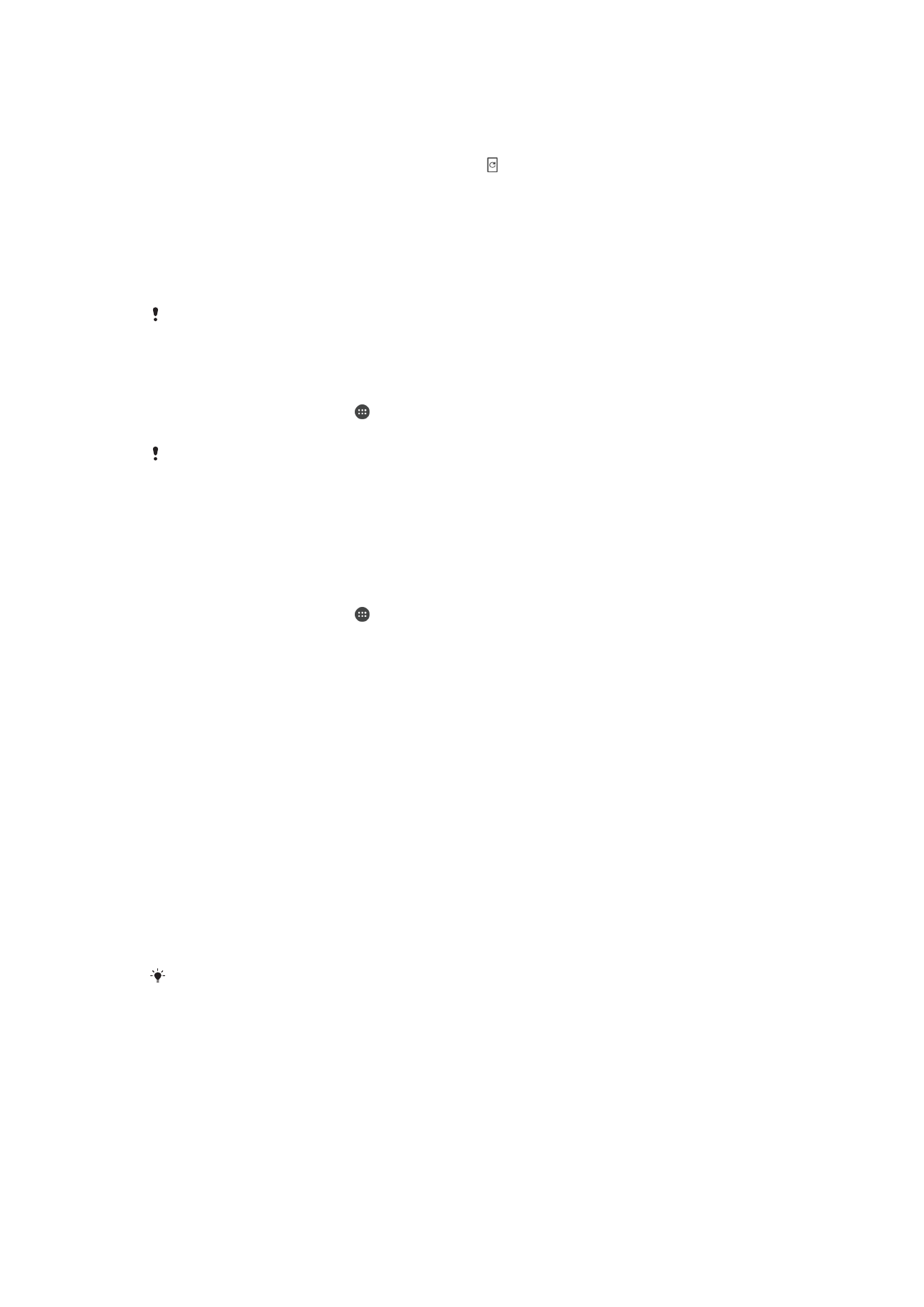
Актуализиране на устройството
За да си осигурите оптимална работа, актуализирайте софтуера на устройството си за получаване
на най-новите функции, подобрения и поправки на софтуерни грешки. Когато е налична софтуерна
актуализация, в лентата на състоянието се показва . Можете също така да проверите за нови
актуализации ръчно.
Най-лесният начин да инсталирате софтуерна актуализация е да го направите безжично от
Вашето устройство. Имайте предвид, че някои актуализации не са налични за безжично изтегляне.
В такъв случай трябва да използвате софтуера Xperia™ Companion на Вашия персонален или
Apple
®
Mac
®
компютър, за да актуализирате устройството си.
За още информация за актуализации на софтуера, отидете на www.sonymobile.com/update.
Недостатъчният оставащ капацитет за съхранение може да попречи на актуализациите.
Уверете се, че имате достатъчно капацитет за съхранение, преди да започнете
актуализация.
Проверка за нов софтуер
1
От Начален екран, натиснете .
2
Намерете и натиснете Настройки > За телефона > Актуализир. на софтуера.
Ако няма наличен нов софтуер, възможно е да няма достатъчно свободна памет в
устройството ви. Ако вашето устройство Xperia™ има под 500 MB свободна вътрешна
памет (паметта на устройството), не получавате информация за нов софтуер. Следното
известие се показва в панела с известия, за да ви предупреди за липсата на място за
съхранение: Мястото за съхранение свършва. Някои системни функции може да не
работят. Ако получите това известие, трябва да освободите вътрешна памет (памет на
устройството) преди да можете да получавате известия за наличен нов софтуер.
Изтегляне и инсталиране на актуализация за системата
1
От Начален екран, натиснете .
2
Намерете и натиснете Настройки > За телефона > Актуализир. на софтуера.
3
Ако има налична актуализация на системата, натиснете Изтегляне, за да я изтеглите на
вашето устройство.
4
Когато изтеглянето завърши, натиснете Инсталиране и следвайте появяващите се на
екрана инструкции, за да завършите инсталацията.
Изтегляне и инсталиране на актуализация за системата от панела с известия
1
Плъзнете надолу лентата на състоянието, за да се отвори панелът с известия.
2
Превъртете надолу, за да изберете желаната актуализация за системата, а след това
натиснете Изтегляне.
3
Когато изтеглянето завърши, отворете отново панела с известия, ако е затворен, след
което натиснете Инсталирай и следвайте инструкциите на екрана, за да завършите
инсталирането.
Актуализиране на устройството чрез компютъра
Можете да изтегляте и да инсталирате актуализации на софтуера на устройството си с помощта
на компютър с Интернет връзка. Ще Ви са нужни USB кабел и персонален или Apple
®
Mac
®
компютър с инсталиран софтуер Xperia™ Companion.
Ако на съответния компютър няма инсталиран софтуер Xperia™ Companion, свържете
устройството си към компютъра с помощта на USB кабел и следвайте инструкциите за
инсталиране, които се показват на екрана.
130
Това е интернет версия на тази публикация. © Разпечатвайте само за лична употреба.
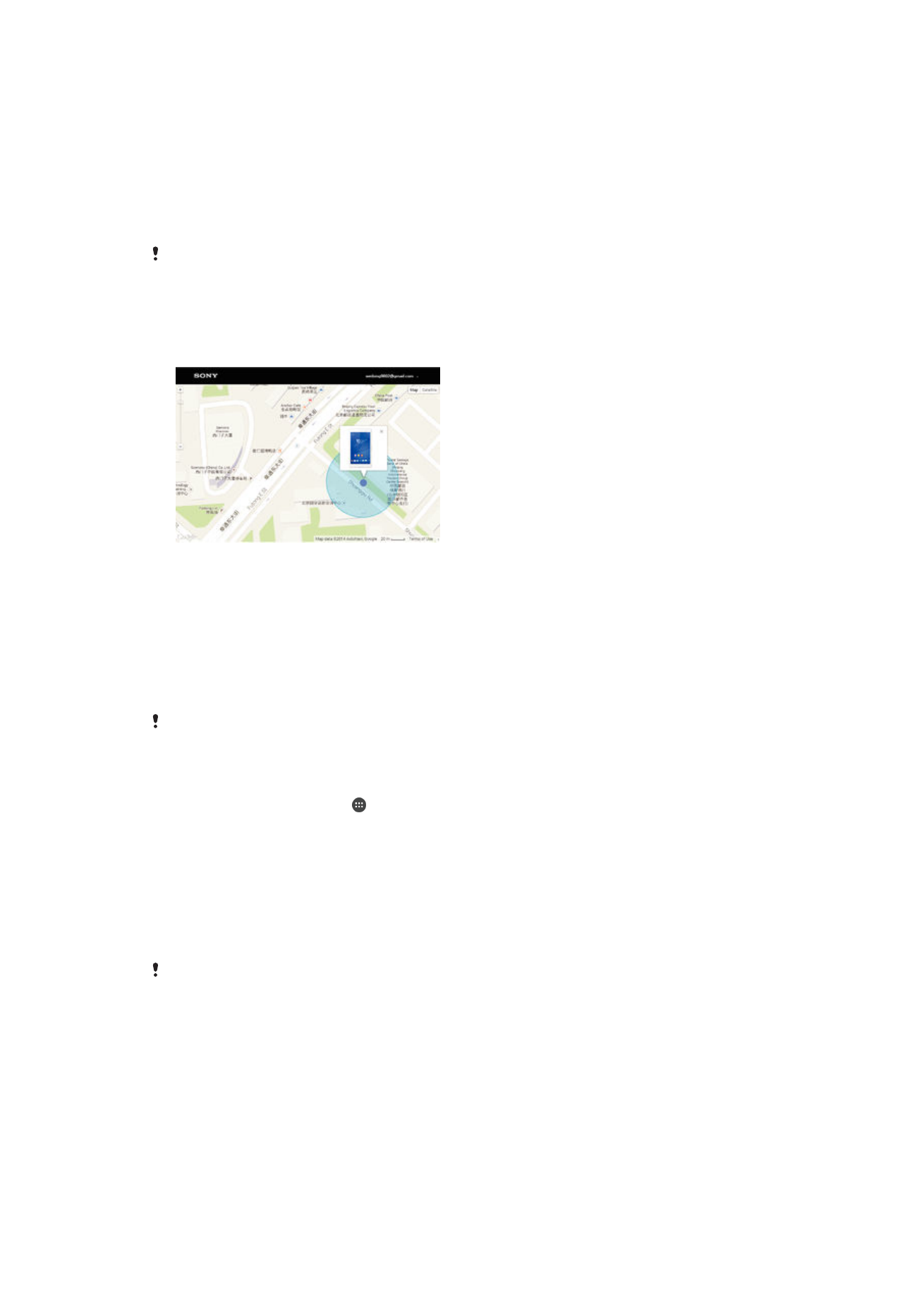
Актуализиране на устройството чрез компютъра
1
Уверете се, че софтуерът Xperia™ Companion е инсталиран на вашия компютър PC или
Apple
®
Mac
®
компютър.
2
Свържете устройството към компютъра, като използвате USB кабел.
3
Отворете Xperia™ Companion, ако не е стартиран автоматично.
4
Компютър: Ако бъде открита нова софтуерна актуализация, се появява изскачащ
прозорец. Следвайте инструкциите на екрана, за да изпълните съответните актуализации
на софтуера.
Когато свържете устройството към компютъра чрез USB кабел, ще бъдете подканени да
инсталирате софтуера Xperia™ Companion, или да отмените, освен ако преди това не сте
избрали Не показвай отново.